Guía paso a paso sobre cómo eliminar League of Legends de forma segura
Para muchos jugadores, League of Legends solía ser parte de la vida diaria, pero a medida que el interés por el juego cambia, el espacio disponible en el dispositivo se reduce o surgen problemas de rendimiento del sistema, desinstalarlo por completo se ha vuelto una necesidad. Sin embargo, League of Legends no es tan fácil de eliminar como las aplicaciones normales, y muchos usuarios descubren que muchos archivos relacionados permanecen en el sistema después de la desinstalación, lo que afecta el rendimiento e incluso ocupa espacio de almacenamiento. Para ayudarte a resolver este problema por completo, este artículo te proporcionará una guía detallada. Cómo desinstalar League of Legends Limpia y eficientemente. Tanto si usas Windows como macOS, encontrarás el método de limpieza adecuado.
CONTENIDO DE LA PAGINA:
Parte 1. ¿Por qué desinstalar League of Legends?
Aunque League of Legends es un juego competitivo táctico multijugador en línea muy popular, no todos los jugadores están dispuestos a seguir usándolo a largo plazo. Algunos usuarios experimentan problemas técnicos durante el juego, como lag frecuente, fallos del cliente o fallos de actualización; mientras que otros pueden decidir abandonar el juego temporal o definitivamente debido a cambios en sus intereses personales o a una mayor presión por los estudios y el trabajo. Además, algunos usuarios pueden buscar activamente cómo desinstalar League of Legends para liberar espacio en disco eliminando software no utilizado.
Más importante aún, si hay archivos sobrantes o problemas de registro durante la instalación de League of Legends, esto no solo afecta el rendimiento del ordenador, sino que también puede generar conflictos con otro software. Por lo tanto, eliminar completamente los archivos del juego es más crucial que simplemente arrastrar el icono a la papelera de reciclaje. Ya sea que quieras organizar o resolver problemas técnicos, desinstalar League of Legends correctamente es un paso fundamental que no puedes ignorar.
Parte 2. ¿Por qué no se desinstala League of Legends?
Muchos usuarios se encuentran con diversos obstáculos inesperados al intentar desinstalar League of Legends. Uno de los mensajes de error más comunes es: "No se puede desinstalar League of Legends, el cliente de Riot sigue ejecutándose". Esto se debe a que el cliente de Riot, como lanzador, sigue ejecutándose en segundo plano, e incluso si se ha cerrado la interfaz principal, puede que aún queden procesos residuales que no se hayan finalizado por completo.
Además, algunas razones comunes pueden impedir que League of Legends se desinstale correctamente:
• Servicios en segundo plano no cerrados: es posible que servicios como Riot Vanguard no se hayan detenido, lo que provoca que el sistema bloquee las modificaciones o eliminaciones de archivos.
• Permisos del sistema insuficientes: si el proceso de desinstalación no se ejecuta como administrador, el sistema puede negarse a ejecutar los comandos de limpieza.
• Restos de registro o archivos anormales: los errores durante la instalación o actualización pueden dejar rutas anormales o componentes dañados, lo que provoca un error en la desinstalación.
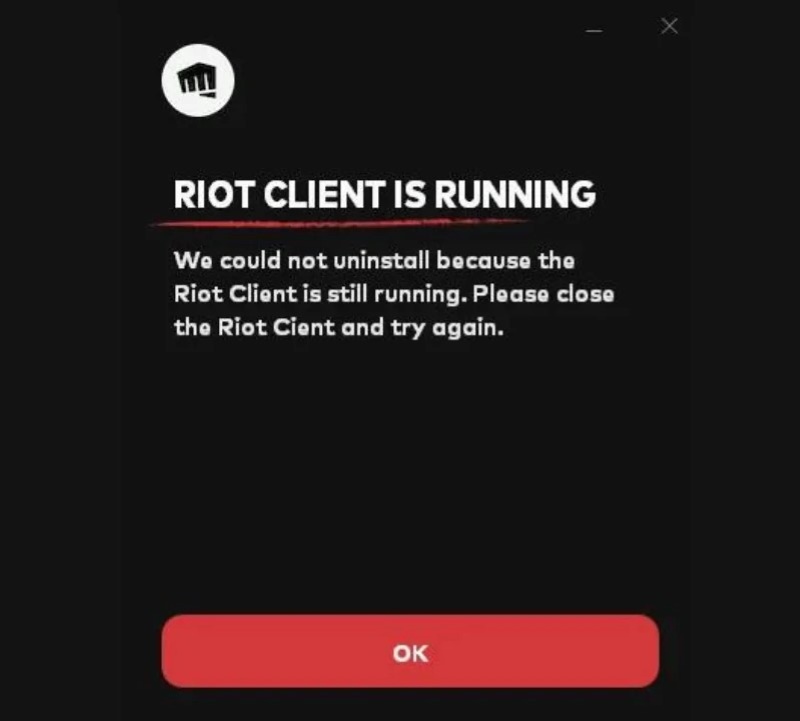
Muchos usuarios buscan "¿por qué no se desinstala League of Legends?" o "¿cómo solucionar errores de desinstalación de League of Legends?", pero las soluciones suelen ser más sencillas de lo que se cree. La desinstalación se puede completar siempre que los procesos se finalicen correctamente y los restos se eliminen manualmente. A continuación, presentaremos el proceso completo de desinstalación para Windows y macOS para ayudarte a eliminar League of Legends por completo.
Parte 3. Cómo desinstalar League of Legends en Windows
Si quieres desinstalar League of Legends en Windows, los siguientes métodos pueden ayudarte a eliminar por completo los archivos del juego y el contenido restante. Incluso si borraste los datos accidentalmente, no te preocupes, puedes usar... Herramienta de recuperación de Windows para recuperarlo.
Panel de Control
Paso 1: Presione la tecla Win + R teclas para abrir el cuadro de diálogo Ejecutar, escriba control y presione Enter.
Paso 2: Haga clic en Programas > Programas y características.
Paso 3: Busque League of Legends en la lista de programas, haga clic derecho y seleccione Desinstalar.
Paso 4: Siga el asistente de desinstalación para completar el proceso y luego reinicie su computadora.
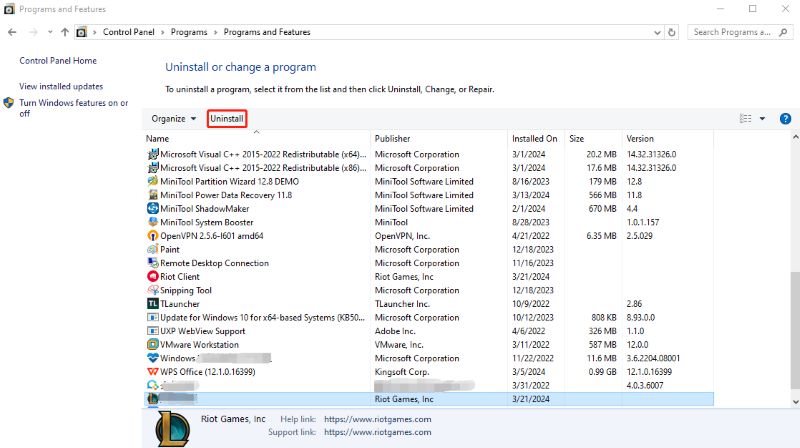
Si ve el mensaje "El cliente de Riot sigue ejecutándose", abra el Administrador de tareas y finalice manualmente los procesos relacionados.
Configuración de Windows
Paso 1: Haga clic en el Tus datos menú y seleccione Configuración.
Paso 2: Vaya a Aplicaciones> Aplicaciones y funciones.
Paso 3: Busque el cliente de League of Legends o Riot, haga clic en él y seleccione el Desinstalar .
Paso 4: Sigue las instrucciones para completar el proceso de desinstalación. Este método es compatible con Windows 10 y 11; la interfaz es bastante intuitiva.
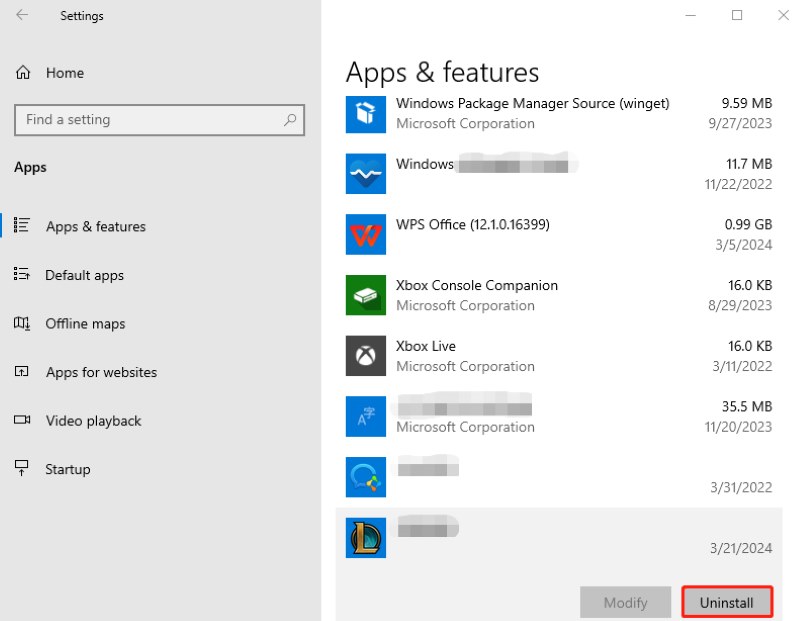
Limpieza manual del registro
Incluso si ha completado la desinstalación anterior, es posible que algunos archivos de configuración o entradas de registro de LOL permanezcan en el sistema. Puede borrarlos manualmente de la siguiente manera:
Paso 1: Prensa Win + R, tipo % AppData% y presiona Enter, verifica si hay una carpeta Riot Games y elimínala.
Paso 2: De manera similar, verifique si hay una carpeta Riot Games en %localappdata% y elimínela.
Paso 3: Abra el editor de registro (presione Win + R y escriba regedit), navegue a la siguiente ruta y elimine las entradas relevantes:
HKEY_LOCAL_MACHINESOFTWARERiot Games
HKEY_CURRENT_USERSoftwareRiot Games
Paso 4: Reinicie su computadora y confirme que todos los programas y carpetas relacionados con Riot y League of Legends se hayan borrado.
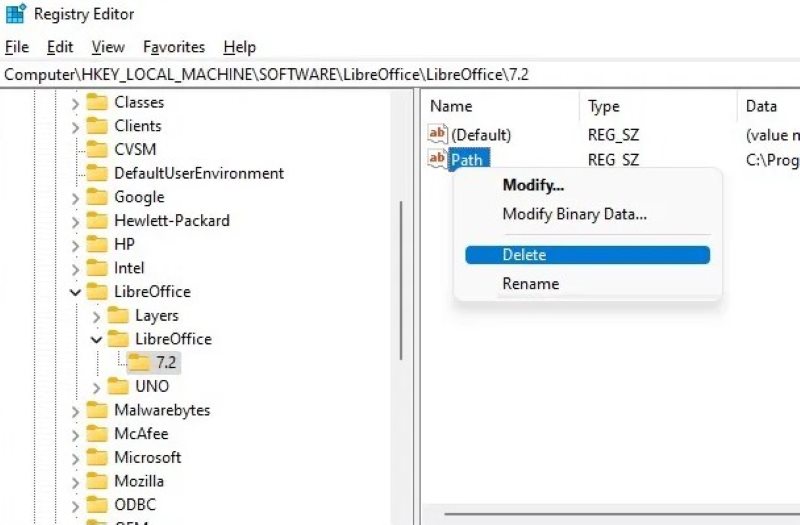
Este es el proceso completo para desinstalar League of Legends en Windows. Si persisten los problemas, como "¿por qué no se desinstala League of Legends?", se recomienda encarecidamente cerrar primero los procesos en segundo plano para asegurarse de que no se estén ejecutando aplicaciones de Riot.
Parte 4. Cómo desinstalar League of Legends en Mac
Muchos usuarios de macOS también buscan cómo eliminar LOL de Mac, pero simplemente arrastrar la aplicación a la papelera no es suficiente, al igual que en Windows. Esto se debe a que los datos de League of Legends están dispersos en múltiples rutas ocultas y, si no se limpian a fondo, seguirán ocupando espacio en disco o afectando al rendimiento del sistema. Aquí tienes tres formas efectivas de desinstalarlo:
Eliminar la aplicación
Paso 1: Abra el Finder e ir a la Aplicaciones carpeta.
Paso 2: Busca el ícono de League of Legends, haz clic derecho sobre él y selecciona Mover al basurero.
Paso 3: Finalmente, toca el Vaciar Papelera pestaña para completar la desinstalación básica.
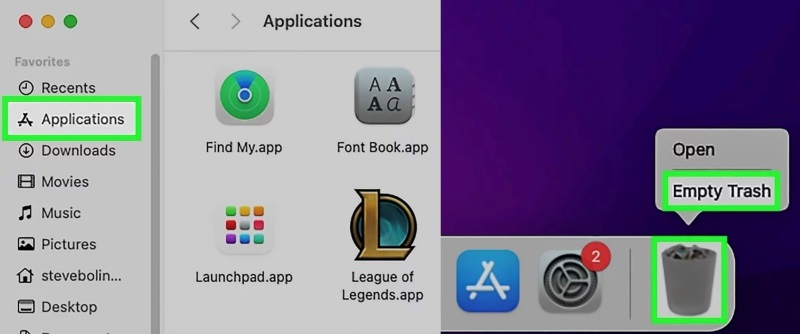
Es importante tener en cuenta que esto solo eliminará los archivos principales del programa; también deberá Limpiar la caché en Mac y otros archivos de configuración.
Ir a la carpeta
Paso 1: En el Finder, haga clic en Ir> Ir a la carpeta, luego ingrese las siguientes rutas una por una y elimine las carpetas correspondientes:
~/Biblioteca/Soporte de aplicaciones/Riot Games
~/Biblioteca/Registros/Informes de diagnóstico
~/Biblioteca/Cachés/com.riotgames.LeagueofLegends
~/Biblioteca/Preferencias/com riotgames.League of Legends.Plist
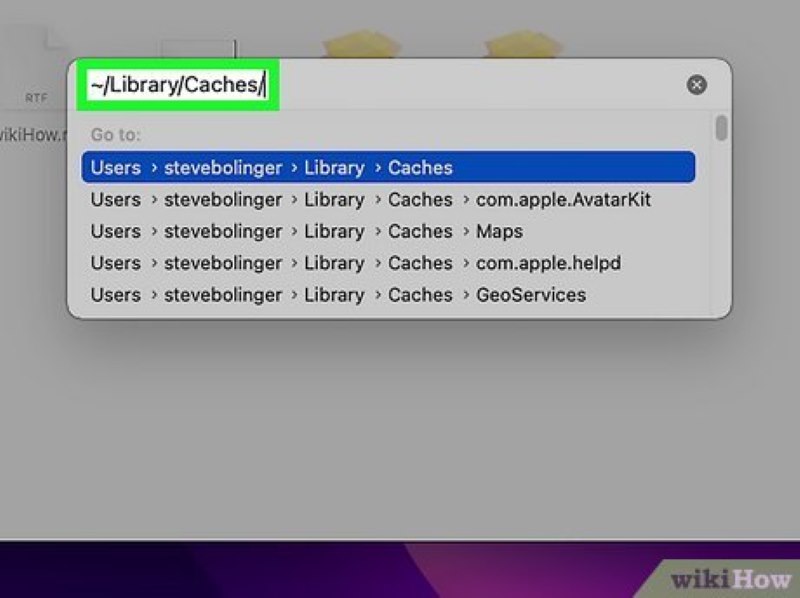
Paso 2: Si ha utilizado el cliente Riot, deberá buscar y eliminar las rutas de caché relacionadas.
Paso 3: Por último, reinicie su computadora para confirmar que se han borrado los archivos.
Herramienta de terceros
Aunque la eliminación manual puede limpiar la mayoría de los archivos, a veces puede pasar por alto contenido oculto. Para limpiar los residuos del sistema de forma más eficiente, puede usar una herramienta profesional. Apeaksoft Mac CleanerEsta herramienta de limpieza está optimizada específicamente para macOS y permite encontrar y eliminar rápidamente datos sobrantes de aplicaciones, lo que la hace ideal para desinstalar League of Legends por completo.
La mejor herramienta para desinstalar LOL
- Admite el escaneo inteligente de todos los cachés, registros y archivos de servicio relacionados con League para evitar omisiones.
- El proceso de limpieza no requiere la operación manual de múltiples directorios.
- Puede detectar simultáneamente datos asociados del cliente de Riot y la liga para eliminarlos con un solo clic.
- Equipado con varios módulos prácticos como limpieza de basura, optimización del sistema y eliminación de privacidad.
Descarga segura

Paso 1: Descargue la última versión de Mac Cleaner y siga las instrucciones para arrastrarla a la Aplicaciones carpeta para completar la instalación. Después de abrir el programa, seleccione el archivo Herramientas sección en el centro de la página principal. Luego, haga clic en el Desinstalar .

Paso 2: En la pestaña Desinstalar página, haga clic Escaneary el software escaneará automáticamente todas las aplicaciones instaladas en tu Mac. Una vez que se complete el escaneo, desplázate hacia abajo en la lista de aplicaciones a la derecha para encontrar League of Legends y Riot Client, luego haz clic en el icono Fácil Botón. Mac Cleaner comenzará a limpiar inmediatamente todos los archivos relacionados con League of Legends, incluidos los elementos restantes en rutas ocultas.

Paso 3: Una vez finalizada la limpieza, el sistema indicará que se ha completado la desinstalación. Puede reiniciar el equipo inmediatamente para asegurarse de que el estado del sistema esté completamente actualizado.

Conclusión
Desinstalar League of Legends no es complicado; la clave está en eliminarlo por completo. Este artículo proporciona métodos detallados sobre... Cómo eliminar League of Legends En Windows y Mac, lo que le ayuda a eliminar por completo cualquier problema residual. Supongamos que desea una limpieza rápida y completa. En ese caso, puede probar... Apeaksoft Mac Cleaner, que puede escanear y eliminar de forma inteligente todos los archivos relacionados, lo que hace que la desinstalación sea más segura y confiable.
Artículos Relacionados
A la gente le gusta personalizar un tono de llamada de iTunes/iTunes Store y establecerlo como tono de llamada de iPhone. Pero, ¿cómo eliminar un tono de llamada personalizado? Puede encontrar una solución aquí.
¿Es GamePigeon seguro? ¿Cómo se borra Game Pigeon? ¿Cómo eliminar la aplicación Game Pigeon en iPhone? Aquí puede aprender 2 formas de desinstalar Game Pigeon de iPhone.
Aquí hay un tutorial práctico que le indica cómo eliminar el historial de chat de Snapchat en iPhone para proteger su privacidad e información importante.
Para desinstalar completamente la plataforma del emulador de Android BlueStacks de Mac sin dejar restos, puede leer y seguir nuestra guía.

